In onze tijd wordt speciale aandacht besteed aan computerbeveiligingsproblemen. Dit is vaak te wijten aan het feit dat voor veel gebruikers een computer niet alleen een platform voor het bekijken en gamen van films is, maar tegelijkertijd een opslag van vertrouwelijke gegevens, waarvan de toegang voor anderen zou moeten worden verboden. En als het plotseling gebeurt dat je geen antivirus hebt, maar je toch een verdacht bestand moet controleren, volg dan ons advies op.

Noodzakelijk
Internetverbinding voor het gebruik van online services
instructies:
Stap 1
De review van betaalde antivirusprogramma's is dus bewust niet in dit artikel opgenomen. er is geld nodig om ze te activeren, en "kapotte" versies werken mogelijk niet correct.
Stap 2
Een van de snelste en meest complete methoden om een bestand op virussen te controleren, is het gebruik van online antiviruscontroleprogramma's. "Checker" is in deze context een programma dat een of andere controle uitvoert.
Stap 3
De meest effectieve "checker" is de VirusTotal-service.
Om het te gebruiken om het bestand te controleren, gebruikt u de knop "Bladeren" in het hoofdmenu van de site.
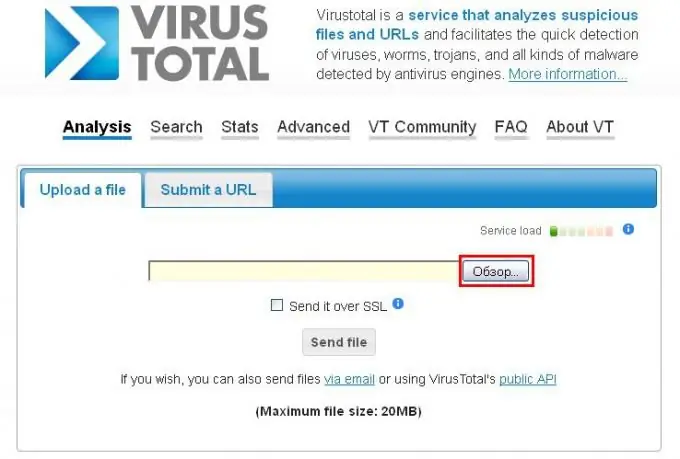
Stap 4
Dubbelklik in het bestandsselectiemenu dat verschijnt op het gewenste bestand, waarna u zult zien dat het bestandsadres tegenover de knop "Bladeren" verschijnt.
Stap 5
Gebruik vervolgens de knop "Bestand verzenden" om het bestand ter verificatie te verzenden.
Stap 6
Dan kunt u de resultaten van de bestandsscan in realtime bekijken. Wanneer u het browservenster met de scanresultaten analyseert, kunt u zien dat het bestand door verschillende antivirusprogramma's tegelijk is gescand, wat in feite absolute nauwkeurigheid garandeert bij het bepalen van de virussen in dit bestand.
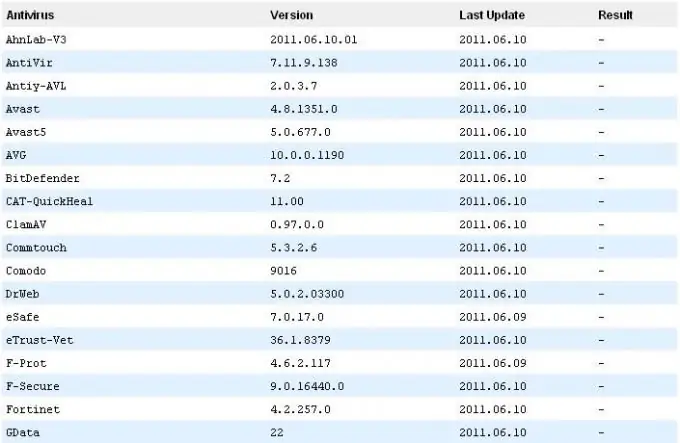
Stap 7
Natuurlijk is de VirusTotal-service niet de enige en wilt u misschien de voorkeur geven aan andere "checkers". De volgende antivirusscanner die wordt overwogen, is een service van Dr. WEB.

Stap 8
De interface is minimalistisch en heeft slechts twee knoppen - "Bladeren" en "Controleren".
Klik op de knop "Bladeren" - in het menu dat verschijnt, selecteer het bestand dat u wilt controleren.
Stap 9
Dubbelklik met de linkermuisknop op het bestand, waardoor het bestandsadres naar de scanner wordt overgebracht.
Stap 10
Klik vervolgens op de knop "Controleren". Na controle ziet u een venster met de resultaten van het scannen van het bestand op schadelijke code.
Stap 11
De laatste dienst die het overwegen waard is, is een online cheque van Kaspersky Lab. De cheque is geheel gratis.

Stap 12
Om het bestand te controleren, moet u de sectie "Gratis online virusscan" op de websitepagina vinden.
Stap 13
Gebruik in het gevonden gedeelte de knop "Bladeren", waarvan het doel vergelijkbaar is met de knoppen "Uploaden" op andere services. Selecteer het bestand in het venster dat verschijnt en dubbelklik erop. De scanner geeft de naam van het gescande bestand weer.
Stap 14
Klik vervolgens op de knop "Verzenden" - het bestand wordt gescand, waarna u de scanresultaten in hetzelfde browservenster ziet.
Stap 15
Tot slot wil ik opmerken dat er een grote verscheidenheid aan vergelijkbare services op internet is en dat de resultaten van hun werk behoorlijk vergelijkbaar kunnen zijn. Als u echter alles achter elkaar probeert te gebruiken, kan dit leiden tot een overdaad aan informatie en een banale tijdverspilling. Het gebruik van de hierboven beschreven diensten garandeert u een hoogwaardige detectie van virussen (indien aanwezig) in het gescande bestand.






